
Mục lục:
- Tác giả John Day [email protected].
- Public 2024-01-30 13:32.
- Sửa đổi lần cuối 2025-01-23 15:15.
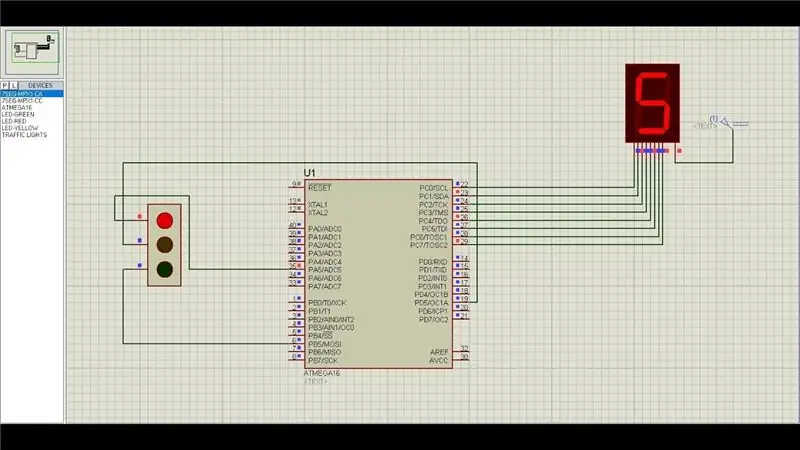
Trong dự án này, chúng tôi sẽ thực hiện dự án đèn giao thông dựa trên Atmega16. Ở đây chúng tôi đã lấy một 7 đoạn và 3 đèn LED để biểu thị các tín hiệu của đèn giao thông.
Bước 1: Phần mềm được sử dụng:
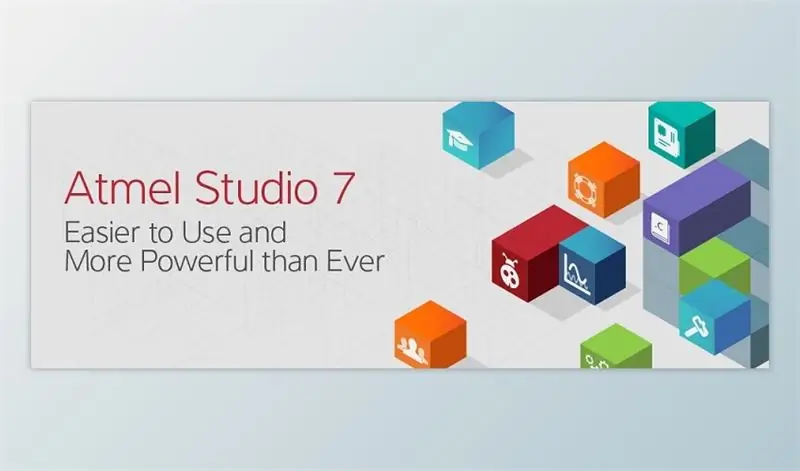
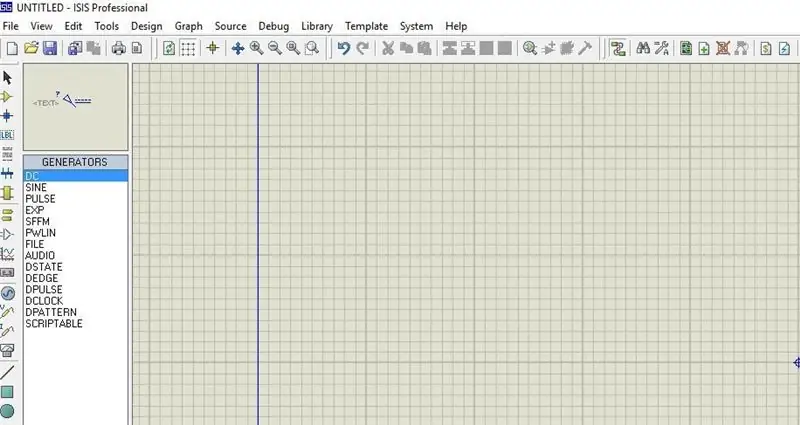
Atmel Studio 7: Studio 7 là nền tảng phát triển tích hợp (IDP) để phát triển và gỡ lỗi tất cả các ứng dụng vi điều khiển AVR® và SAM. Atmel Studio 7 IDP cung cấp cho bạn một môi trường liền mạch và dễ sử dụng để viết, xây dựng và gỡ lỗi các ứng dụng của bạn được viết bằng C / C ++ hoặc mã lắp ráp.
Dưới đây là các liên kết tải
2 Phần mềm Proteus để mô phỏng: Đây là phần mềm để hiển thị mô phỏng. Bạn sẽ nhận được rất nhiều thông tin để tải xuống phần mềm này.
Nếu bạn đang trực tiếp làm điều đó bằng phần cứng thì không cần cài đặt công cụ proteus
Bước 2: Các thành phần được sử dụng:


Ở đây trong video demo của chúng tôi, chúng tôi đang sử dụng mô phỏng proteus nhưng chắc chắn nếu bạn đang làm điều đó trong phần cứng của mình, bạn sẽ được yêu cầu các thành phần này cho dự án này:
1. Bảng phát triển AVR: Bạn có thể mua IC Atmega16 và có thể tạo bảng tùy chỉnh của riêng mình, bất kỳ cách nào bạn cũng có thể nhận được bảng phát triển Atmega16 / 32. Vì vậy, nếu bạn có bảng này sẽ tốt hơn để bạn có thể dễ dàng tải lên mã của mình.
2. Hiển thị bảy đoạn: Như ở đây chúng ta đang làm dự án đèn giao thông, vì vậy chúng ta nên có một hiển thị 7 đoạn để đếm ngược các số:
3. Ba đèn LED: Để làm nguyên mẫu đèn tín hiệu giao thông, chúng tôi đang sử dụng 3 đèn LED có màu khác nhau, màu đỏ để quay đầu xe, màu vàng để cảnh báo và màu xanh lá cây để đi tiếp.
4. AVR ISP USB Programmer: Bộ lập trình này là một công cụ phần cứng độc lập chung cho phép bạn đọc và ghi nhiều bộ điều khiển vi mô ATMEL dựa trên AVR.
5. Một số dây jumper: Chúng tôi cũng cần một số dây jumper để tạo kết nối giữa mỗi thiết bị.
Trong hình trên của board phát triển chúng ta đã có màn hình hiển thị 2 đoạn Seven và cũng có ít led nên nếu bạn mua board này thì không cần mua 2 thứ này, nhưng bạn chỉ có một board phát triển nhỏ thì cần mua 7 đoạn. hiển thị 3 đèn LED và một số dây jumper để thực hiện kết nối.
Bước 3: Mã:
Bạn có thể lấy mã nguồn từ liên kết Github của chúng tôi.
Bước 4: Sơ đồ mạch:
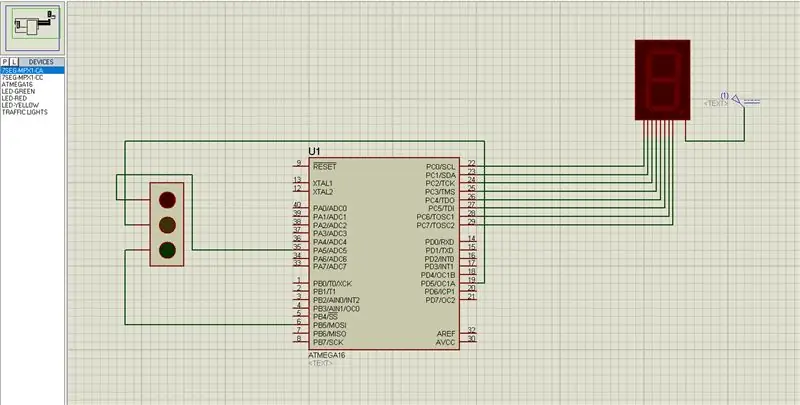
Bước 5: Video:

Toàn bộ mô tả dự án được đưa ra trong video trên
Nếu bạn có bất kỳ nghi ngờ nào liên quan đến dự án này, hãy bình luận cho chúng tôi bên dưới. Và nếu bạn muốn tìm hiểu thêm về hệ thống nhúng, bạn có thể truy cập kênh youtube của chúng tôi
Vui lòng truy cập và thích Trang Facebook của chúng tôi để cập nhật thường xuyên.
Cảm ơn & Trân trọng, Công nghệ nhúng điện tử
Đề xuất:
Đếm Từ 0 đến 9999 Với 8051 Sử dụng Hiển thị 7 Đoạn: 5 Bước

Đếm Từ 0 đến 9999 Với 8051 Sử dụng Hiển thị 7 Đoạn: Xin chào tất cả các bạn, Trong hướng dẫn này, chúng tôi sẽ cho các bạn biết về cách đếm từ 0 đến 9999 bằng cách sử dụng bốn màn hình 7 đoạn bằng cách chỉ sử dụng một cổng duy nhất và 4 chân kỹ thuật số
Giao diện hiển thị 7 đoạn với thanh ghi Shift Sử dụng Vi điều khiển CloudX: 5 bước

Giao diện hiển thị 7 đoạn với Shift Register Sử dụng Vi điều khiển CloudX: Trong dự án này, chúng tôi đang xuất bản một hướng dẫn về cách giao diện màn hình LED bảy đoạn với vi điều khiển CloudX. Màn hình bảy phân đoạn được sử dụng trong nhiều hệ thống nhúng và các ứng dụng công nghiệp, nơi phạm vi đầu ra được hiển thị là
Giao diện bàn phím với 8051 và hiển thị số bàn phím trong 7 phân đoạn: 4 bước (có hình ảnh)

Giao diện bàn phím với 8051 và hiển thị số bàn phím trong 7 phân đoạn: Trong hướng dẫn này, tôi sẽ cho bạn biết về cách chúng ta có thể giao diện bàn phím với 8051 và hiển thị số bàn phím trong màn hình 7 đoạn
Cách Đếm Từ 0 đến 99 Sử Dụng Vi Điều Khiển 8051 Với Hiển Thị 7 Đoạn: 5 Bước (Có Hình)

Cách Đếm Từ 0 đến 99 Sử Dụng Vi Điều Khiển 8051 Với Hiển Thị 7 Đoạn: Xin chào các bạn, Trong hướng dẫn này, chúng tôi sẽ cho các bạn biết về cách đếm từ 0 đến 99 bằng cách sử dụng hai màn hình 7 đoạn
Hiển thị nhiệt độ trên Mô-đun hiển thị LED P10 bằng Arduino: 3 bước (có hình ảnh)

Hiển thị nhiệt độ trên Mô-đun hiển thị LED P10 bằng Arduino: Trong hướng dẫn trước đã được hướng dẫn cách hiển thị văn bản trên Mô-đun hiển thị LED ma trận P10 bằng cách sử dụng Arduino và Đầu nối DMD, bạn có thể kiểm tra tại đây. Trong hướng dẫn này, chúng tôi sẽ đưa ra một hướng dẫn dự án đơn giản bằng cách sử dụng mô-đun P10 làm màn hình hiển thị
